Azt mondják, a külső nem fontos. Nos, a belső tartalom valóban sokat számít, de a kinézet biztos, hogy nem hanyagolható el, gondoljunk csak az ápolatlan emberekhez fűződő (v)iszonyunkra. De, hogy ne kalandozzunk el ilyen messzire: elegendő a Vista Aero, a Beryl vagy a Mac OSX megjelenésének sikerét vizsgálni. Lelkünk mélyén mindannyian szeretjük a szépet. Egy logikus, ízléses felhasználói felület (user interface - UI) sokat emel egy program használhatóságán és élvezeti értékén, hiszen ez az, amit nap mint nap látunk, ez teremt kapcsolatot a szoftver és az ember között.
Persze a szép fogalma körülírható ugyan, de precízen nem definiálható, hiszen mindenkinek más az ízlése, és nem ugyanazt tartjuk jónak sem. Szerencsére ezt a programok alkotói is hamar észrevették, ezért ma a legtöbb alkalmazás esetén lehetőség van a felhasználói felület megváltoztatására
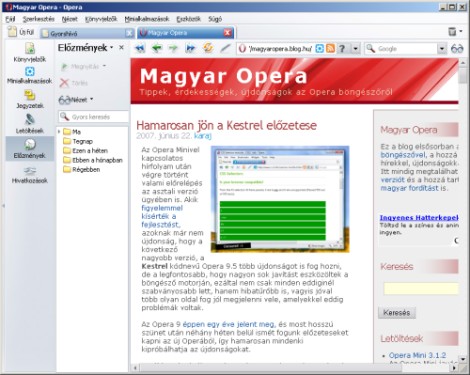
Az Opera böngészőnek természetesen ebből a szempontból sem kell szégyenkeznie. Sőt, túlzás nélkül állítható, hogy a megjelenése alapján is az élmezőnybe tartozik. Ennek a cikknek a célja, hogy ismertesse azokat a formázási lehetőségeket, amelyekkel egyéni szempontok figyelembe vételével a lehető legtöbbet hozhatjuk ki kedvenc böngészőnkből.
Ha felhasználó felületről van szó, akkor általában két dolgot értünk ezen fogalom alatt. Az egyik a vizuális megjelenés, ami a gombokon használt ikonok milyenségét és úgy általában a grafikai elemeket jelenti. A másik fontos terület inkább az ergonómia témakörébe tartozik. Ez az elrendezés, idegen szóval layout, ami a gombok, kapcsolók és a további vizuális elemek síkbeli elhelyezkedését, láthatóságát (vagy nem láthatóságát) érinti. Ezen dolgok együttes megváltoztatásának hatására a böngésző szinte újjászületik, mintha egy másik programot használnánk, ami általában jó hatással van a felhasználóra is. Nézzük tehát ennek a lépéseit!
Bőrök
Az egyszerűbb feladat a vizuális elemek felfrissítése. Ez - sok más programhoz hasonlóan - az Operában is a bőrök cseréjével oldható meg legkönnyebben. A bőrök (skin-ek) itt olyan tömörített állományokat jelentenek, amelyek nagy számú, az ikonokat és más grafikai elemeket ábrázoló képeket tartalmaznak. Ebből következik, hogy bizonyos alapvető tudás birtokában magunk is készíthetünk saját bőrt. Mi most azonban ezzel nem foglalkozunk, hiszen a már meglévő bőrök közül is nehéz választani nagy számuk és igényességük miatt.
Az Opera rendelkezik egy beépített bőr kezelő funkcióval, ami jelentősen megkönnyíti a dolgunkat. Ha meg szeretnénk változtatni a program megjelenését, kattintsunk jobb gombbal bárhol a felhasználói felületen, és válasszuk a Testreszabás... menüpontot, vagy egyszerűen nyomjuk meg a Shift + F12 billentyűzet kombinációt. Ennek hatására megnyílik a Megjelenés párbeszéd ablak. Itt válasszuk a Bőrök fület. A megjelenő panel szolgál a skin-ek kezelésére. Alapesetben két variációt láthatunk a listában, az egyik az alapértelmezett Opera Standard, a másik a Windows Natív (Linux esetén ez nyilván módosul). Másik bőrt úgy választhatunk, hogy kijelöljük a használni kívánt skin-t. Ekkor az Opera automatikusan, újraindítás nélkül alkalmazza a változtatásokat.
Természetesen ez nem a teljes választék, hiszen ha megnézzük láthatjuk, hogy jelenleg csak a telepített bőrök között válogathatunk. Ha új skin-t szeretnénk letölteni, válasszuk a További bőrök keresése opciót. Ekkor a lista helyét egy HTML oldal veszi át, ami az adatokat közvetlenül az Opera megfelelő honlapjáról veszi. Itt több szempont alapján csoportosítva megtaláljuk az összes hivatalos bőrt (ez nagyságrendileg >500 variációt jelent). Ha találtunk egy nekünk tetszőt, egyszerűen kattintsunk a Download gombra, vagy a képre. Egy felugró ablak tájékoztat minket a bőr letöltésének állapotáról.
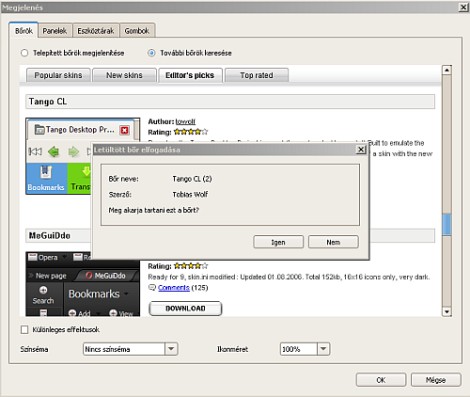
Ha végzett, automatikusan alkalmazza is, így gyorsan eldönthetjük, hogy még mindig vonzónak találjuk-e, vagy már kevésbé. Érdemes minél több eszköztárat (de legalább az oldalsávot) bekapcsolni, hogy a lehető legtöbb részlet kiderüljön. Előfordulhat, hogy egyes bőröket régóta nem frissítettek. Ez onnan ismerhető fel, hogy bizonyos ikonokat (tipikusan a minialkalmazások ikonját) nem tartalmaznak, ami negatívan befolyásolhatja az egységes megjelenést. További eltérés lehet, hogy a témák egyik felénél a tartalom hosszához igazodik a fülek szélessége, míg a másiknál ez az érték rögzített.
Az előbb említett felugró ablak ezek után választ vár arra a kérdésre, hogy meg kívánjuk-e tartani az adott bőrt. Ha a válasz nemleges, akkor az Opera automatikusan visszavált az előző megjelenésre, és törli a letöltött fájlt. Ha igennel felelünk, az adott bőr bekerül a választható témák listájába, ahonnan a Törlés gomb segítségével távolíthatjuk el.
Ha nem hivatalos oldalról származó bőrt szeretnénk használni, akkor érdemes ismerni a skin mappa elérési útvonalát, az Opera ugyanis egy (pontosabban két) mappában tárolja őket. Az egyik mappa a telepítési könyvtárban található, és a gyári bőröket tartalmazza. A másik a profile\skin mappa, ide kerülnek az általunk letöltött témák. A profil mappa pontos elérési helyét az Opera tulajdonságainál találjuk meg.
Az aktuális ablakban lehetőségünk van néhány további beállításra is, például letilthatjuk a különleges effektusokat, vagy átállíthatjuk a színsémát, megsokszorozva ezzel a lehetséges variációkat. Ezen kívül - mintegy a következő témába való átvezetésként - módosíthatjuk az ikonok méretét is. A változtatások csak bizonyos határokon belül érvényesek, például az alapértelmezett skin gombjai csak 70%-ig kicsinyíthetők.
Panelek
Ezek után térjünk rá a második nagy területre, az elrendezésre. Az alapértelmezett beállításoknak köszönhetően az Opera viszonylag egyedi felépítéssel rendelkezik. Három fogalmat érdemes hangsúlyozni: panel, eszköztár és gomb. A legelső nem más, mint az (alapértelmezésként) bal oldalon található oldalsáv, ahol különböző hasznos információkat érhetünk el a fül-szerű csoportosítás segítségével. A Shift + F12 hatására előugró Megjelenés ablak az előzőekből már ismerős lehet. Ezúttal válasszuk a Panelek fület. Itt jelenleg a következő panelek közül választhatunk:
- Keresés: a keresőablakba beírt kifejezésre kereshetünk rá számos keresőmotor haszálatával
- Könyvjelzők: a könyvjelzőinket nyithatjuk meg, illetve tarthatjuk karban
- Levelek: a levelezésünket és a hírcsatornákat tekinthetjük meg. Csak akkor aktív, ha van legalább egy beállított postafiókunk vagy hírcsatornánk.
- Partnerek: a levelezés partnereinek listáját kezelhetjük. Csak akkor aktív, ha van legalább egy beállított postafiókunk.
- Csevegő: az IRC csatornákat használhatjuk vele. Csak akkor aktív, ha van legalább egy beállított csevegőszobánk.
- Jegyzetek: a jegyzeteink karbantartására, olvasására szolgál
- Letöltések: a folyamatban lévő és befejezett hagyományos és Bittorrent letöltések listája
- Előzmények: a korábban látogatott honlapok listája, különböző csoportosítás szerint.
- Hivatkozások az aktuális oldalon található hivatkozások listája (hasznos lehet szimultán letöltéseknél)
- Ablakok: a megnyitott ablakok listájának hierarchikus ábrázolása
- Információ: az aktuális ablak részletes információinak megjelenítése
- Minialkalmazások: a letöltött minialkalmazások futtatása és rendezése
Az egyes panelek megjelenítését értelemszerűen a pipák ki- és bekapcsolásával tudjuk állítani. ezen kívül lehetőség van a panel eszköztár pozíciójának megváltoztatására is. Eltüntethetjük a szélén található kapcsolót is, amire kattintva előhozhatjuk a paneleket (a másik lehetőség az F4 billentyű használata). Lehetőség van arra is, hogy tetszőleges könyvjelző elemet alkalmazzunk panelként. Ezt vagy itt, vagy az adott könyvjelző tulajdonságainál kapcsolhatjuk be.
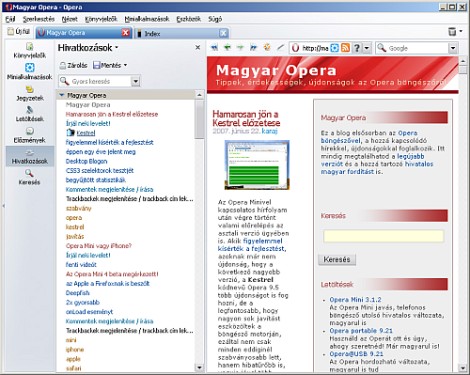
Szinte minden panel esetében többféle megjelenítés közül választhatunk (osztott, fastruktúra-szerű...), illetve a rendezés elve is sokrétű lehet (név, dátum szerint, egyénileg...). Az előzmények esetében is választhatunk háromféle csoportosítás közül. Ezeket a beállításokat külön-külön, panelenként lehet elvégezni az adott panelhez tartozó Nézet gomb használatával.
Eszköztárak
Az eszköztárak nem mások, mint gombok bizonyos szempont alapján összerendezett halmazai. A különböző feladatok ellátására számos Opera eszköztár érhető el a Megjelenés párbeszédablak Eszköztárak fülén. A választható opciók:
- Fősáv: nagy méretű, képekkel és felirattal ellátott gombok az alapfunkciók ellátására
- Személyes sáv: egyedi üres sáv saját gombok és könyvjelzők tárolására
- Fülsáv: a fülek és a Kuka sávja
- Állapotsáv: általában az oldal betöltésének folyamatát és a linkek URL-jét mutatja
- Címsor: az URL és a kereső mezőt, valamint a mellük levő navigációs gombokat tartalmazza
- Kezdősáv: az URL mezőbe kattintáskor felbukkanó eszköztár
- Nézet sáv: az oldalmegjelenítéssel kapcsolatos kapcsolókat tartalmazza (pl. illeszkedés). Az URL mellett jobb oldalt található Nézet gomb kapcsolja ki és be.
- Navigációs sáv: extra információk az adott oldalról
A fentieken kívül a folyamatsávot is beállíthatjuk. Ez jelzi az oldal betöltésének állapotát. Alapértelmezésben kevés információt jelenít meg az URL mező jobb oldalában, de beállítható, hogy az egész cím mezőt használja, vagy alul ugorjon fel a betöltés ideje alatt.
Lentebb az egyes eszköztárak megjelenését, pozícióját és a túlzsúfoltság esetén követendő eljárást is megváltoztathatjuk. A felhasználói felületen a módosítani kívánt eszköztárra kattintva az Opera sárga kerettel jelöli meg a módosításra kerülő eszköztárat. Lehetőség van a panelek kiválasztó gombjainak az áthelyezésére is, a panel eszköztáron belül.
Gombok
A gombok a felhasználói felület elemi egységei. Mindig egy eszköztár részét képezik, de külön-külön is módosíthatók az igényeknek megfelelően.
Egy gomb vagy mező eltávolításához egyszerűen kattintsunk a jobb egérgombbal az adott gombra, majd válasszuk ki az Eltávolítás az eszköztárról... menüpontot. Gomb áthelyezéséhez nyissuk meg a Megjelenés ablakot (Shift + F12), majd egyszerűen fogd és vidd módszerrel húzzuk a gombot a kívánt helyre. Általában vizuális visszajelzést is kapunk a várható pozícióról.
Előfordulhat, hogy további gombokra van szükségünk, vagy csak szeretnénk visszaállítani a korábban törölt elemeket. Ehhez a Megjelenés ablakban válasszuk a Gombok fület. Az Alapértékek csoport kiválasztása után jelöljük ki az UI-n valamelyik eszköztárat, akkor láthatóvá válnak az adott toolbar-on használatos gombok. Egyszerű fogd és vidd módszerrel húzzuk a helyére a kívánt gombot. ha szükséges, egy gombnyomással alapértékére állíthatjuk vissza az egész eszköztárat. A többi csoport értelemszerűen a rá jellemző feladatok elvégzésére szolgáló gombokat tartalmazza.
Arra is lehetőség van, hogy saját gombokat töltsünk le, de akár magunk is gyárthatunk újakat különböző funkciók elvégzésére. Ezek a gombok a Saját gombok csoportba kerülnek, innen a többihez hasonló módon rakhatjuk ki őket a kiszemelt helyre.
Beállítások mentése
Az elkészült művünket az Opera automatikusan elmenti. Egyszerre többféle elrendezést közül is választhatunk. ehhez menjünk a beállítások oldalán (Ctrl + F12) a Haladó fülre, és válasszuk az Eszköztárak pontot. Az Eszköztár-beállítás résznél láthatjuk a standard menüt (Opera Standard). Ezt a telepítési könyvtár \defaults mappájában találjuk meg standard_toolbar.ini néven. Ha ezt módosítottuk akkor a módosított változato(ka)t is láthatjuk a listában és menedzselhetjük őket. A saját beállításokat a \profile\toolbar mappában találjuk meg. A letöltött új beállításokat is ebbe a mappába kell rakni, valamint innen kell kimásolni őket, ha biztonsági másolatra van szükségünk.
Ablakok
A füles böngészés napjainkra rendkívül elterjedté vált. Nyugodtan mondhatjuk, hogy az Opera élen járt (és jár) a fejlesztésekben. Ennek bizonyítékaként sok olyan dolgot tud, amit más böngészők nem. Ugyanis ebben az esetben nem konkrétan fülekről van szó, hanem a főablakon belül megjelenő ablakokról. Ez a megoldás számos érdekes és hasznos lehetőséget rejt magában.
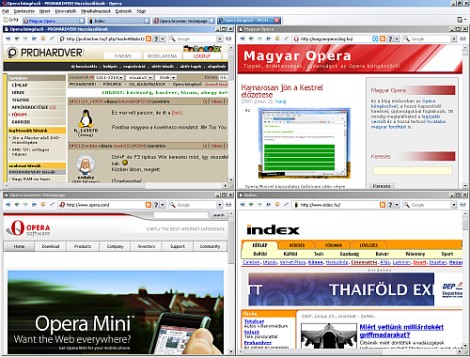
- Szinte minden funkció használható fülként, például a könyvjelzők, a minialkalmazások, vagy a letöltések listája. Ezen fülek megnyitásához válasszuk az Eszközök menü megfelelő pontját.
- A felugró ablakok is átméretezhetők, teljes méretre nagyíthatók.
- A felbukkanó párbeszédpanelek nagy része átméretezhető (mint például a JavaScript alapú felugró beviteli mezők, mondjuk linkek megadásánál hozzászólás vagy blogbejegyzés szerkesztése közben).
- Az egyes fülek (egérmozdulatokkal is) "ablakosíthatók" (fel, jobbra), majd átméretezhetők, kis méretre állíthatók (le, balra)
- Az egyes füleket külön ablakban is megnyithatjuk (fogd és vidd módszerrel dobd rá a fület a program fejlécére vagy használd az Ablakok panelt. Ugyanez használható ennek a fordítottjához is). Ez jól jöhet mondjuk netes TV nézés esetén. Az új ablak viszont sajnos azonos processzben fut, tehát ha az egyik kifagy, akkor a másik is.
- Különféle fül-elrendezéseket alkalmazhatunk (jobb kattintás egy fülön, a környezeti menüből a Rendezés pontot kell kiválasztani). Ennek köszönhetően egymás mellé, alá, mögé rendezhetjük a megnyitott oldalakat (nagy felbontású monitorral rendelkezők előnyben). Mindezt kombinálhatjuk az Illeszkedés (Ctrl + F11) vagy a kis képernyős megjelenítés (Shift + F11) funkcióval is.
- Az F11 hatására teljes képernyős böngészésre válthatunk. Ilyenkor a fülek között az 1 és 2 gombokkal (esetleg Ctrl + Tab), vagy az egérrel (jobb egérgomb benyomása + görgő) válthatunk.
A minimalizmus gyönyörködtet
A fentiek alapján igen változatosan testre lehet szabni az Operát. Általában ezek az állítgatások nem ötletszerűek, hanem valamilyen jól meghatározható célt szolgálnak, egyben jellemzik is az adott személyt. Ebben a fejezetben egy olyan átalakítást mutatok be, ami minimalizálja a felhasználói felület által a honlapok elől elfoglalt területet. Az egyes lépések (a sor még tovább is folytatható lenne), indoklással:
- Tüntessük el a bezárás ikont a fülekről (pipa kivesz, majd Mentés). Teljesen felesleges, csak a helyet foglalja, főleg, amikor egyszerre sok fül van megnyitva. A bezárás megoldható egérgörgővel (kattints vele a fülön), Ctrl + W vagy egérmozdulattal (le, jobbra).
- Tüntessük el az Új fül gombot (jobbklikk rajta, majd Eltávolítás...). Nincs rá szükség, ez is csak a helyet foglalja. Alternatívaként egérgörgővel kattintsunk a fülsáv üres részén, esetleg Ctrl + T vagy egérmozdulat (le).
- Attól függően, hogy mennyit használjuk, tüntessük el a Mágus gombot (helyette: Ctrl + Enter), a Gyors vissza gombot (helyette Shift + Z vagy környezeti menü) és a Gyors előrét. Ha bátrak vagyunk és ismerjük a megfelelő billentyűzet kombinációkat vagy egérmozdulatokat, akkor megszabadulhatunk a maradék 3 gombtól is (Vissza, Előre és Stop/Újratöltés), én meghagytam őket
- Töröljük a keresőmezőt, kiváltására tökéletesen alkalmas a címmezőből indítható keresés.
- Kapcsoljuk ki a Személyes sávot. Ilyen célból használható a Gyorshívó, az azonosítók rendszere és a gyorskeresővel ellátott Könyvjelző panel. Néhány könyvjelzőt berakhatunk az URL sáv mellé, ha akarjuk.
- Kapcsoljuk be a nekünk tetsző paneleket, állítsuk be, hogy felül legyenek a gombok, és csak a képeket mutassák
- Végezetül állítsuk az ikonok méretét kisebbre (60-70%-ra), és keressünk egy olyan témát, ami tetszik, és nem fogyaszt sok helyet (például a Breeze)
A bejegyzés trackback címe:
Kommentek:
A hozzászólások a vonatkozó jogszabályok értelmében felhasználói tartalomnak minősülnek, értük a szolgáltatás technikai üzemeltetője semmilyen felelősséget nem vállal, azokat nem ellenőrzi. Kifogás esetén forduljon a blog szerkesztőjéhez. Részletek a Felhasználási feltételekben és az adatvédelmi tájékoztatóban.
Lodovik Trema · http://lodovik.blog.hu 2007.06.23. 17:12:08
cousin333 · http://magyaropera.blog.hu 2007.06.23. 17:31:49
szotsaki 2007.06.23. 17:39:17
Így rögtön a sajátomat publikálom:
img175.imagevenue.com/img.php?image=12884_opera_122_572lo.jpg
Nike · http://usite.hu/oblog 2007.06.23. 17:50:16
img107.imageshack.us/my.php?image=operawx6.jpg
feketefityma (törölt) 2007.06.23. 19:17:35
Lali_ 2007.06.23. 19:36:01
my.opera.com/community/customize/skins/info/?id=2528
cousin333 · http://magyaropera.blog.hu 2007.06.23. 21:06:08
magyaropera.blog.hu/media/image/cousin333_opera_layout.png
Csapagyas 2007.06.24. 09:31:32
Az enyém igy néz ki:
www.tar.hu/csapagyas/Opera.jpg
mzoli 2007.06.24. 10:33:11
Phoenity Native
files.myopera.com/mzoli/files/opera920_PhoenityNative.png
Csőcselék · http://www.csocselek.mindenkilapja.hu 2007.06.24. 11:01:34
Amúgy, amit leírtál nagyon alapos,és jól megfogalmazott... bár már nem újdonság :)
cousin333 · http://magyaropera.blog.hu 2007.06.24. 11:55:49
Most van 34 skin letöltve (+ a 2 alap), és 14MB :). Lehet, hogy minden nap másikat kellene használni?
Karbonade · http://magyaropera.blog.hu 2007.06.24. 14:07:17
magyaropera.blog.hu/media/image/opea_ui.png
Ric 2007.06.24. 18:10:02
archiv.saman.org.hu/opera.jpg
DiXoN008 2007.06.25. 00:31:52
mail.szgti.bmf.hu/~axt6gi/egyeb/opera.jpg
Hát nekem sajnos csak 9.21 van úgyhogy a bal sarokba nekem nincs mit kitakarni:( de a szokás véget lehúztam a régi gombokat az új helyre. hát az nem tetszik hogy vastagabb lett tőle kicsit az állapotsorom, de annyira nem vészes.
Plusz egy kérdés miért nem hozza be nekem az az új felületet mint ami link neked behozta vagy az csak beetetés volt kicsit :)
Ric 2007.06.25. 07:02:04
Ric 2007.06.25. 07:04:11
Karbonade · http://magyaropera.blog.hu 2007.06.25. 09:32:40
Petya 2007.07.02. 09:28:55
Elnézést, de egy kis segítség kéne eléggé sürgősen, és nem értem rá még végignyálazni a fórumot ezügyben.
Egy ismerősöm kapott egy régi kis PC-t, Win98-as oprendszer fut rajta.
Azt szeretném megtudni, hogy az Opera böngésző melyik verziója fut ez alatt rendesen, és honnan lehet esetleg letölteni.
Én sajna csak 3 éve használom az operát, de XPProfessional alatt, és nem tudom a régebbi 500Mhz-es gyengécske Win98-as gépen melyik verzió futna rendesen, mivel nem vagyok egy "PC guru" sajna. :(((
Elöre is köszönettel!
Penge™ (törölt) 2007.07.02. 10:44:42
Ric 2007.07.02. 18:38:26
Péter 2007.07.02. 22:41:31
Hála Nektek!!!
Penge™ (törölt) 2007.08.05. 21:40:37
cousin333 · http://magyaropera.blog.hu 2007.08.05. 22:10:49
Penge™ (törölt) 2007.08.05. 23:15:21
Egyébként ez nekem egy rossz szokásom, hogy akármilyen ki jelentéktelen rendellenességet tapasztalok a rendszeren, annak addig keresem, kutatom a gyökerét, amíg rá nem jövök mitől van és nem hagy nyugodni. :D
cousin333 · http://magyaropera.blog.hu 2007.08.05. 23:51:01
Ha jól tudom, a nagyobb böngészők közül csak az Opera használ valóban ablakokat és nem csak füleket. Más böngészőknél azért csinál "üveges" ablakokat a popupokból, mert azok valóban külön ablakban nyilnak meg (+1 process a tálcán), ami szerintem az egyik legidegesítőbb tulajdonságuk. Az Opera kizárólag akkor nyitja új ablakban, ha erre külön "megkéred", különben csak egy "belső" ablakot nyit, ami nem Aero-s (ezt onnan látod, hogy a kis ablakot nem tudod "kihúzni" az Opera ablakából).
Penge™ (törölt) 2007.08.06. 02:08:16
Lali_ 2007.08.06. 11:38:54
Karbonade · http://magyaropera.blog.hu 2007.08.06. 13:06:21
Penge™ (törölt) 2007.08.06. 14:11:20
De ezt találtam: operawatch.com/news/2007/01/opera-problems-on-windows-vista.html#comment-31531
Nem csak nekem tűnt fel ez, de megoldás még nem született.
És maga az MDI problémája, nem csak az Operáé: www.neowin.net/forum/lofiversion/index.php/t469235.html
Tehát magát az MDI-t kell átdolgozni, hogy meg tudja jeleníteni az Aero Glass-t.
Akárcsak a DivX beépülő, ami nem kompatibilis az Aeroval és amelyik böngésző használja a beépülőjét, akkor visszavált standard Vista stílusra.
mellékes: Aki Linuxról Operázik írja már meg, hogy a Beryl-t támogatja-e az MDI ablakkezelő, vagy ott is natív Linux stílus van?
FunTom 2007.10.25. 21:51:20
Nagyon örülök, hogy rátok találtam. Több éve haszmálom az operát, nagyon elégedett használója vagyok, mégis sokat tanultam már tőletek. az én skinem a native_minimalist_2_2:
[url]kepfeltoltes.hu/view/071025/mni_native_www.kepfeltoltes.hu_.jpg[/url]
Lali_ 2007.10.25. 22:16:39
FunTom 2007.10.26. 09:30:28
Kubuntu Dapper-t használok alapvetően, bár van winXP is a gépen, de ritkán fut.
gbarta · http://gbarta.arisztotelesz.hu 2007.12.13. 00:26:30
Már én is elég régóta használom ezt a remek programot. Nekem a panelek elrendezése kapcsán a "Fülsáv" jobb oldali elhelyezése tetszik. 20-30 nyitott oldal esetén is jól áttekinthető.
Üdv,
Gábor
Karbonade · http://magyaropera.blog.hu 2007.12.13. 10:29:03
gbarta · http://gbarta.arisztotelesz.hu 2007.12.13. 14:33:50
szantos 2008.06.03. 20:38:56
Ajánlom az alábbi skint a figyelmetekbe, lehet, vkinek bejön: occhi-blu
Így rendezkedtem be alatta:
www.drivehq.com/file/df.aspx/publish/szantos/magyar-opera/opera_skin.PNG
ap · http://premiumlivesets.hu 2009.03.04. 18:39:56
kepfeltoltes.hu/090304/safari_for_opera_9_5__lean__v2-2_1_www.kepfeltoltes.hu_.jpg
cousin333 · http://magyaropera.blog.hu 2009.03.04. 18:46:30
Érdekes látni amúgy másik elképzelését a jó elrendezésről. Például te miért használsz külön keresőmezőt?
ap · http://premiumlivesets.hu 2009.03.04. 20:27:59
roppant egyszerű a válasz. mexoktam hogy a 3-4 gomb középen van, és még nem jöttem rá hogy tudom a legördülőmenük szélességét állítani :D
egyébként soha nem használom azt a keresőt, csak "dísz". mint ahogy a felugró ablakok tiltása legördülő is :))
ap · http://premiumlivesets.hu 2009.03.04. 20:29:29